华为手机卡一的联系人怎么导出到卡二
有的华为手机是支持双卡的,所以我们有的时候会将联系人保存在不同的电话卡上。接下来小编就教大家怎样将华为手机卡一的联系人导出到卡二。
具体如下:
1. 首先我们打开手机进入到桌面,然后找到联系人图标点击打开。
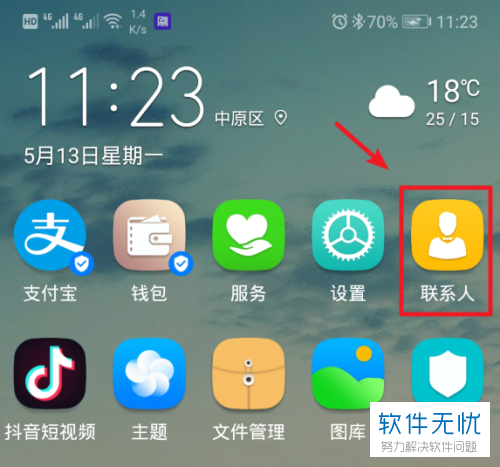
2. 进入到联系人界面之后,我们点击右上角的三个点图标。

3. 然后在右上角就会打开一个菜单,我们点击菜单中的导入导出选项。
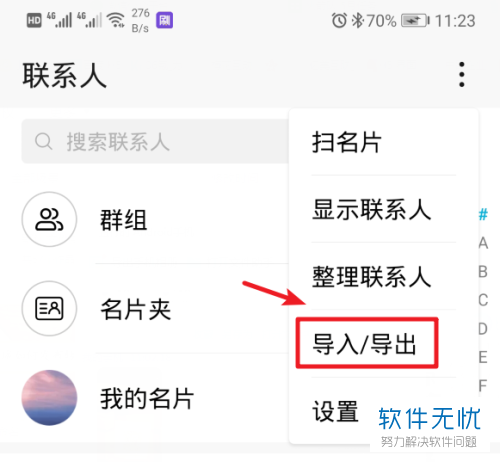
4. 接下来我们就会进入到新的界面,我们点击下方的导出到卡二选项。
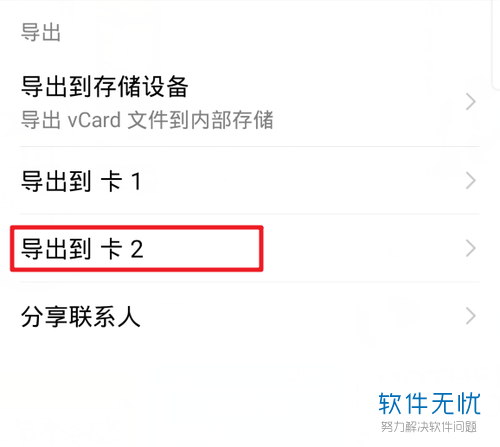
5.然后我们会进入到选择联系人来源的界面我们选择卡一。
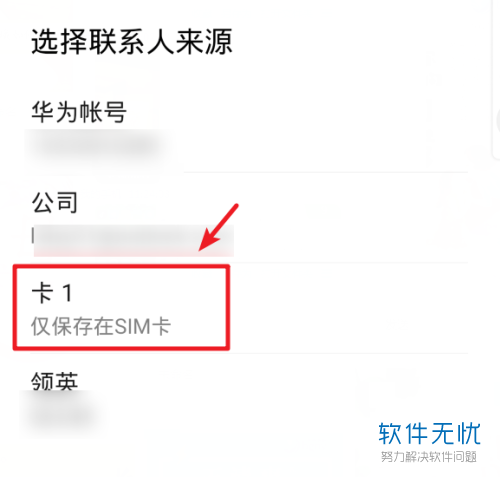
6. 接下来我们就会进入到卡一的联系人界面,我们点击下方的全选按钮。

7. 点击选中之后,我们就可以点击界面下方的导出按钮了。
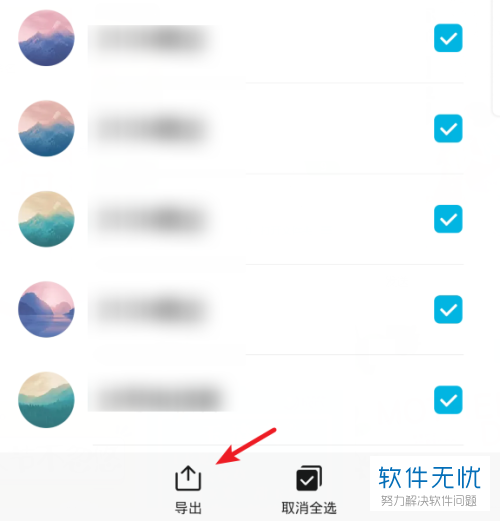
8. 接下来在界面中会弹出一条提示,我们点击提示中的继续按钮。

9. 然后我们只需要等待界面最下方导出联系人的进度条读条完成就可以了。
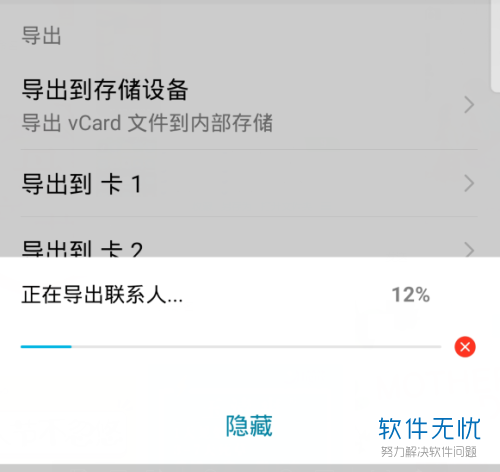
以上就是在华为手机中将卡一的联系人导出到卡二的方法。
分享:
相关推荐
- 【其他】 WPS表格Unicode文本 04-30
- 【其他】 WPS表格unique 04-30
- 【其他】 WPS表格utf-8 04-30
- 【其他】 WPS表格u盘删除怎么恢复 04-30
- 【其他】 WPS表格运行慢,卡怎么办解决 04-30
- 【其他】 WPS表格与Excel的区别 04-30
- 【其他】 哔哩哔哩漫画怎么完成今日推荐任务 04-30
- 【其他】 WPS表格隐藏的列怎么显示出来 04-30
- 【其他】 WPS表格图片怎么置于文字下方 04-30
- 【其他】 WPS表格图片怎么跟随表格 04-30
本周热门
-
iphone序列号查询官方入口在哪里 2024/04/11
-
输入手机号一键查询快递入口网址大全 2024/04/11
-
oppo云服务平台登录入口 2020/05/18
-
苹果官网序列号查询入口 2023/03/04
-
mbti官网免费版2024入口 2024/04/11
-
fishbowl鱼缸测试网址 2024/04/15
-
怎么在华为手机中将手机中的音乐清空? 2019/05/26
-
光信号灯不亮是怎么回事 2024/04/15
本月热门
-
iphone序列号查询官方入口在哪里 2024/04/11
-
输入手机号一键查询快递入口网址大全 2024/04/11
-
oppo云服务平台登录入口 2020/05/18
-
苹果官网序列号查询入口 2023/03/04
-
mbti官网免费版2024入口 2024/04/11
-
光信号灯不亮是怎么回事 2024/04/15
-
outlook邮箱怎么改密码 2024/01/02
-
fishbowl鱼缸测试网址 2024/04/15
-
网线水晶头颜色顺序图片 2020/08/11
-
计算器上各个键的名称及功能介绍大全 2023/02/21












